Jednoduchá jednotka Flash sa zmenšovala

- 3859
- 23
- Boris Holub
Flash jednotka je v súčasnosti častým atribútom pre ľudí, ktorí súvisia s počítačovou technológiou v každodennom živote alebo v práci. Kupujúci najčastejšie kupujú bleskovú kartu, venuje pozornosť jej objemu, cene, chýbajúcich údajov o výrobcovi a spoľahlivosti. Bohužiaľ, často existujú situácie, keď sa človek pokúša vyhodiť materiály na zariadení, ale prijme, že na USB Drive je malý priestor. Problém je, keď vlastnosti jednotky jednotky označujú voľný nádoba s niekoľkými megabajtmi namiesto deklarovaných niekoľko gigabajtov nie je len prekvapením, ale tiež spôsobuje veľa problémov, pretože neexistuje spôsob, ako na to pumpovať správne súbory. Zvážte, čo robiť, ak sa zníži objem bleskovej jednotky a ako ju zvýšiť alebo obnoviť.

Metódy hľadania porúch
Ak sa objem flash jednotky znížil, potom je príčinou programu často dôvodom, v dôsledku čoho je pamäť rozdelená na dve časti: pracovná, ktorú používateľ považuje za prístupný, môže ju použiť a môže ju použiť nie je distribuovaný, čo je neaktívna oblasť pamäte jazdy.
Predtým, ako pokračujem v obnovení pamäti jednotky, stojí za to sa ubezpečiť o príčine poruchy. Ak je dôvod presne v nesprávnom rozdelení pamäte, môžete začať obnovovať funkčnosť zariadenia.
Zdroj problému niekedy môže mať korene, ktoré absolútne nesúvisia s problémami s programom jazdy. Faktom je, že na trhu predaja s rastom dopytu po jednotkách USB často existujú chybné tovary, ktoré majú veľkú deklarovanú veľkosť a predávajú sa za nízku cenu. Najčastejšie ide o bleskové jednotky neznámych výrobcov s nízkou kvalitou, ako aj pamäťou, nevhodný objem. V takejto situácii nebude možné obnoviť pamäť zariadenia, pretože primerané riešenie ho okamžite vráti predávajúcemu podľa spotrebiteľského zákona a získajú vysokú kvalitu flash jednotky dobre známych výrobcov, ktorí majú licenciu predávať jednotky a poskytnúť záruku kvality.
Ak sa spomienka na jednotku zmenšovala v procese jej prevádzky a zároveň veľkosť, ktorá sa používa na zodpovedanie deklarovaného výrobcovi, potom je možný dôvod v nesprávnom distribúcii pamäte, ktoré je možné diagnostikovať niekoľkými metódami.
Aby ste sa uistili o príčine poruchy, musíte otvoriť okno „Disks Management“. To sa dá urobiť dvoma spôsobmi. Prvým je stlačenie kombinácie kľúčov Win+R, čo spôsobuje, že okno Pop -up sa „vykoná“. Diskmgmt musí byť zadaný do príkazového riadku.MSC, kliknite na kláves Enter.
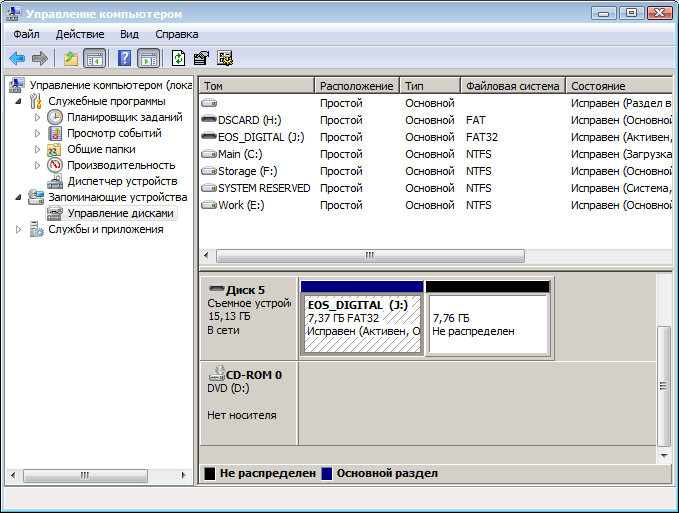
Môžete vidieť, že flash jednotka (v tomto prípade EOS_DIGITAL J :), rozdelená veľmi zvláštnym spôsobom - polovica je zapojená do aktívnej časti a polovica jednoducho nie je označená
Druhá možnosť poskytuje zadanie prostredníctvom „počítača“. Musíme prejsť ovládacom panela do nástroja „Administration“ Utility, vyberte ponuku „Správa počítača“. Potom prostredníctvom „nezabudnuteľných zariadení“ je potrebné ísť na „Ovládanie disku“, kde sa zobrazia všetky úložné zariadenia pripojené k počítaču.
V názve jednotky Flash dvakrát kliknite na ľavý kľúč, v zobrazení okna sa zobrazí skutočný stav jej pamäte. Ak je pamäť pohonu distribuovaná nesprávne, v okne sa zobrazia dve oblasti. Jeden z nich bude označený modrou farbou, toto je objem, s ktorým môžete pracovať, a čierny obdĺžnik s neaktívnou pamäťou. Ak kliknete na túto sekciu, môžete vidieť, že program v tejto fáze vám neumožňuje zvýšiť alebo sa znovu stretnúť s pamäťovými blokmi. Neponáhľajte sa zatvoriť toto okno, stále sa hodí počas postupu, keď obnovíme pamäť jednotky.
Ďalej zvážime, ako obnoviť pamäť jednotky alebo skôr, ako zvýšiť pamäť flash jednotiek na veľkosť, ktorú deklaruje výrobca.
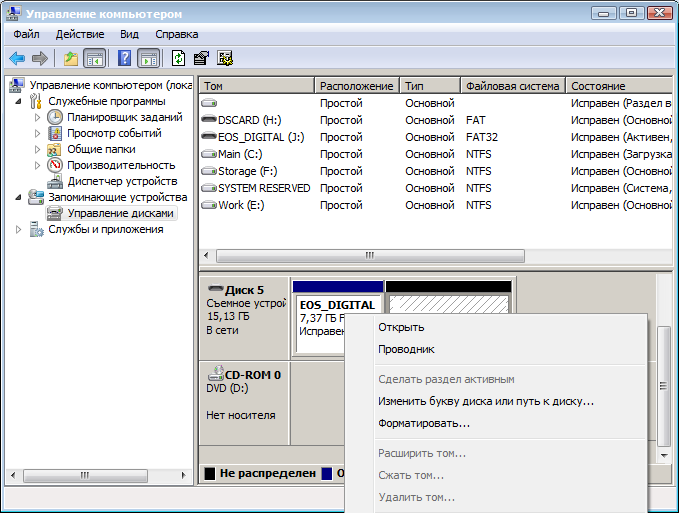
Môžete kliknúť na aktívnu časť jednotiek Flash a zistiť, či budete môcť túto sekciu odstrániť alebo rozšíriť na celú hlasitosť jednotiek bleskov
Flash Drive ukazuje menšiu hlasitosť - ako obnoviť pamäť
Počas prevádzky sa môže pamäť štandardnej jednotky výrazne znížiť v dôsledku nesprávnej prevádzky. Pri predchádzajúcich akciách sme sa ubezpečili, že problém je presne v nesprávnom rozdelení pamäte pohonu. Aby sa zvýšilo hlasitosť jednotky Flash, je potrebné v ponuke „Štart“ v riadku “na zavedenie príkazu CMD, po ktorom sa zobrazí okno„ program “. V nej vyberte položku „CMD.exe „a v zozname Radí„ Spustenie od administrátora “.
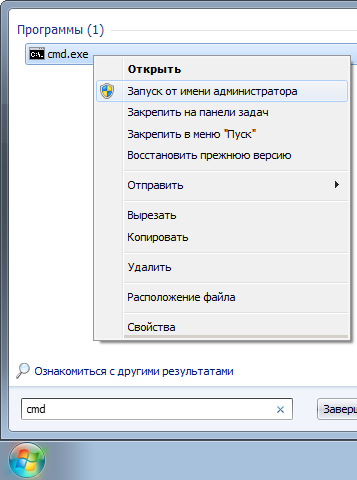
Ak ste vlastníkom systému Windows XP, môžete stlačiť Win+R (alebo spustiť štart ...) a zadajte tam CMD.exe a stlačte Enter
Krok 1
Po uskutočnení manipulácie sa na počítači PC zobrazí čierne okno. V ňom bude potrebné zmeniť distribúciu pamäte jednotky Flash. Toto je program PC s nízkym stupňom, ktorý zvýši objem jednotky.
V príkazovom riadku programu, kde sa nachádza kurzor, musíte zadať príkaz DiskPart a stlačte kláves Enter. Ďalej predstavte disk zoznamu a zadajte, po ktorom sa otvorí okno ovládacieho prvku disku, v ktorom sa zobrazí odnímateľné médium.
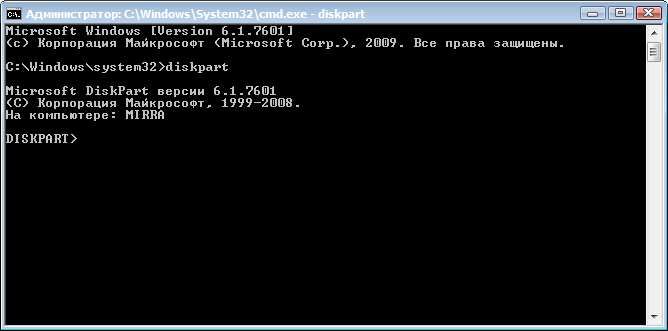
Po manipuláciách sa zobrazí zoznam diskov pripojených k vášmu počítaču
Krok 2
Teraz zostáva pochopiť, ktorý z diskov je potrebný pre používateľa Flash Drive, pretože absolútne všetky zdroje pamäte, ktoré sú k dispozícii na počítači, sa zobrazia. V okne musíte venovať pozornosť hlavným parametrom: „Disk No.“, „Stav“ a „Veľkosť“. Mená diskov môžete vylúčiť, v ktorej stave je stav „bez média“. Analyzujte zostávajúce jednotky podľa veľkosti a vylúčením, určte počet diskov, ktorý sa má obnoviť a čo je flash jednotka. Ďalej musíte do príkazového riadku zadať výberový disk = Nie.
V okne sa zobrazí nápis „Disc No.“. Potom je zadaný príkaz Clean and Enter.

Zadajte čistenie a kliknite na Enter
Je potrebné poznamenať, že po zavedení tohto príkazu sa všetky údaje z jednotky flash odstránia a nebude možné ich obnoviť, pretože ak má jednotka dôležité informácie, postarajte sa o zachovanie potrebných materiálov. Ak sa všetko robí správne, program vydá životopis „Čistenie disku je úspešné“. Tu je dokončená práca v okne príkazu.
Krok 3
Ďalej musíte ísť do okna, ktoré bolo otvorené skôr, pri diagnostike poruchy, s oblasťami distribúcie pamäte pohonu, a aktualizujte ju. Po obnovení sa celá pamäť flash jednotky stáva neprimeranou, čiernou farbou.
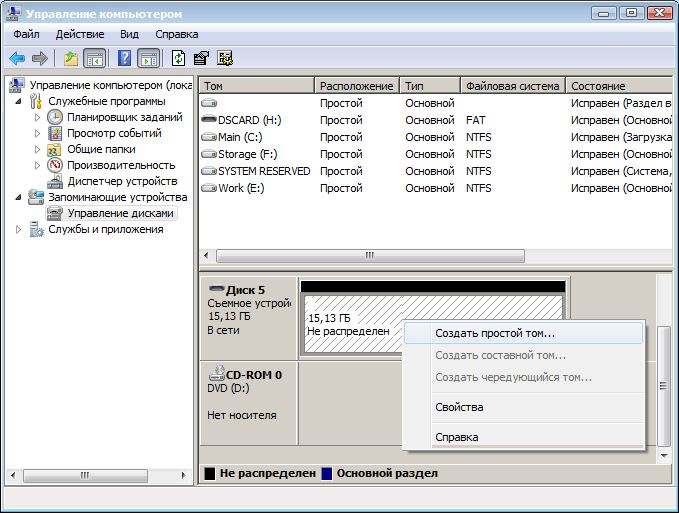
Vráťte sa späť k štandardnému dispečerovi diskov Windows a kliknite na tlačidlo „Aktualizovať“
Stlačíme tlačidlo pravého myši v nerealistickej časti a v zozname tečúceho zoznamu vyberieme „Vytvoriť jednoduchý zväzok“, po ktorom sa objaví okno „Master vytvárania jednoduchých zväzkov“. V okne je potrebné si všimnúť príkaz „Formátu tento zväzok nasledujúci „Rýchle formátovanie“ a stlačte tlačidlo „Next“ “.

Na konci formátovania sa vlastnosti jednotky flash stali tak, ako by mali byť
Po dokončení formátovania sa technické parametre jednotky Flash získajú rovnaký vzhľad, obnoví sa hlasitosť flash jednotky.
Sumarizujeme
Z dôvodu nesprávnej prevádzky jednotky alebo použitia nesprávneho softvéru na počítači je objem flash jednotky desaťkrát znížený. Neponáhľajte sa vyhodiť zariadenie, jednoduché manipulácie pomôžu obnoviť prevádzkovú jazdu a predĺžiť jej životnosť na značné obdobie.
Podľa jednoduchých odporúčaní uvedených v tomto článku môžete obnoviť veľkosť jednotky Flash do pôvodných nastavení Factory. Kúpte si iba vysokokvalitné zariadenia a fungujte podľa odporúčaní výrobcu - to vám ušetrí pred opakovaným výskytom problémov tohto druhu.
- « Ako rozobrať MacBook na čistenie alebo opravu doma
- Funkcie pripojenia na internet k televízoru prostredníctvom modemu »

